wps如何求曲线方程
更新时间:2024-01-25 13:43:55作者:xiaoliu
wps是一款强大的办公软件,它不仅可以帮助我们处理文字、表格和演示文稿,还可以进行曲线方程的求解和应用,曲线方程在数学和科学领域中具有重要意义,能够描述各种曲线形状,并帮助我们预测和分析各种现象和问题。在wps中,我们可以通过使用曲线方程功能,轻松求解各种曲线的方程式,从而更好地理解和应用数学知识。本文将介绍如何在wps中求解曲线方程,并探讨如何使用这些方程进行实际应用。

您是插入了散点图,需要显示公式吗?您可以参考一下以下的操作方法:
第一步:选中数据区域,在“插入”选项卡,点击“X Y(散点图)”,设置如图所示;
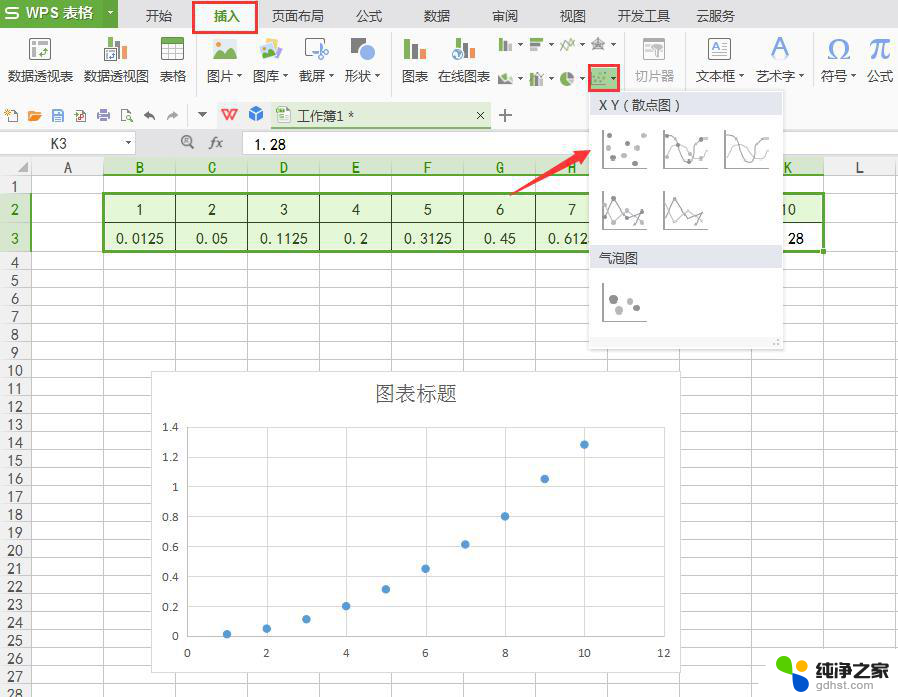
第二步:鼠标右键单击图表的数据“添加趋势线”,即可。效果如图二
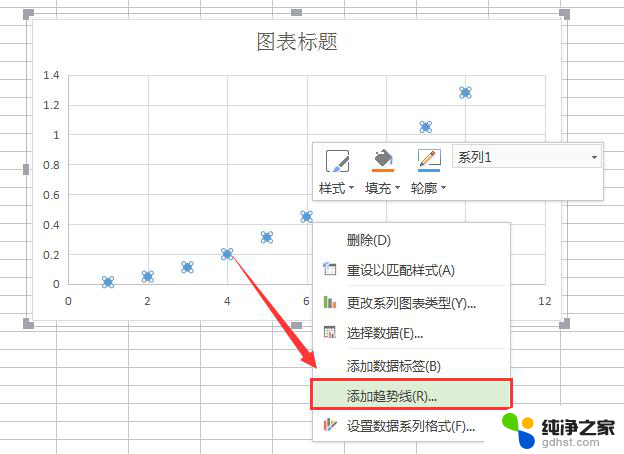
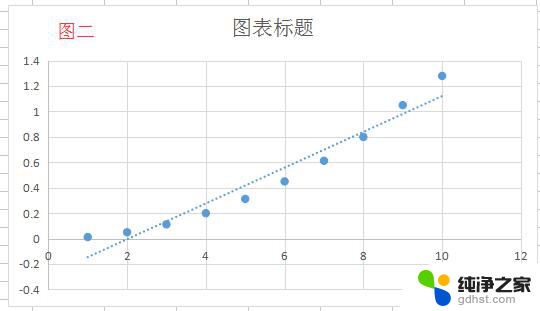
第三步:鼠标右键单击“趋势图",点击“设置趋势线格式”,右侧弹出的任务窗格,点击勾选“显示公式”即可。
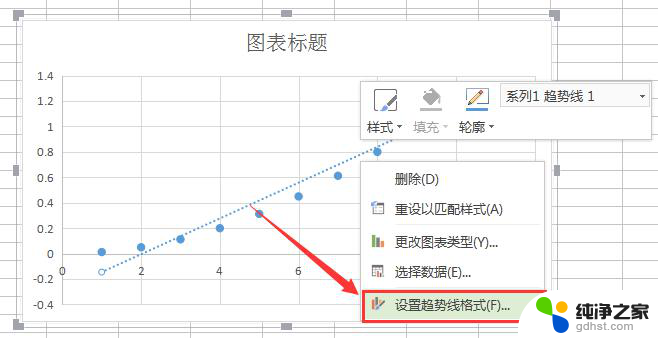
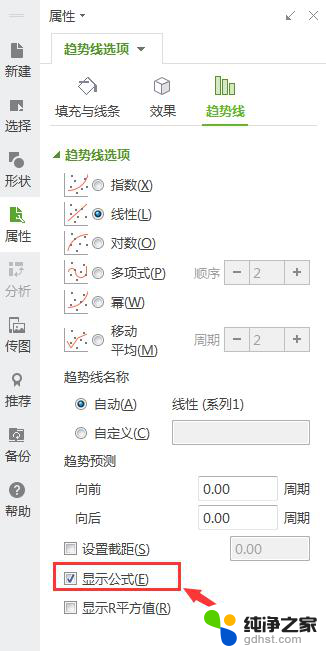
效果如图:
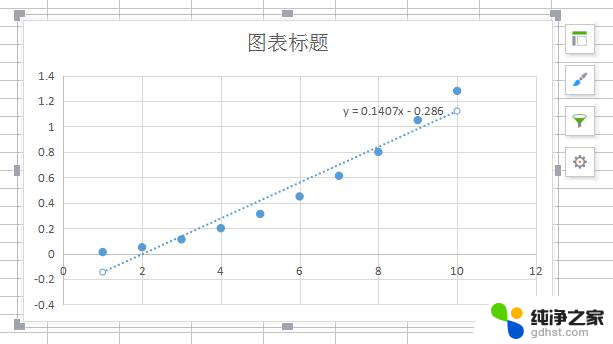
以上为wps求曲线方程的全部内容,需要的用户可以根据小编的步骤进行操作,希望本文对大家有所帮助。
- 上一篇: 戴尔笔记本电脑开机后进不了系统桌面
- 下一篇: excel复制粘贴慢的解决方法
wps如何求曲线方程相关教程
-
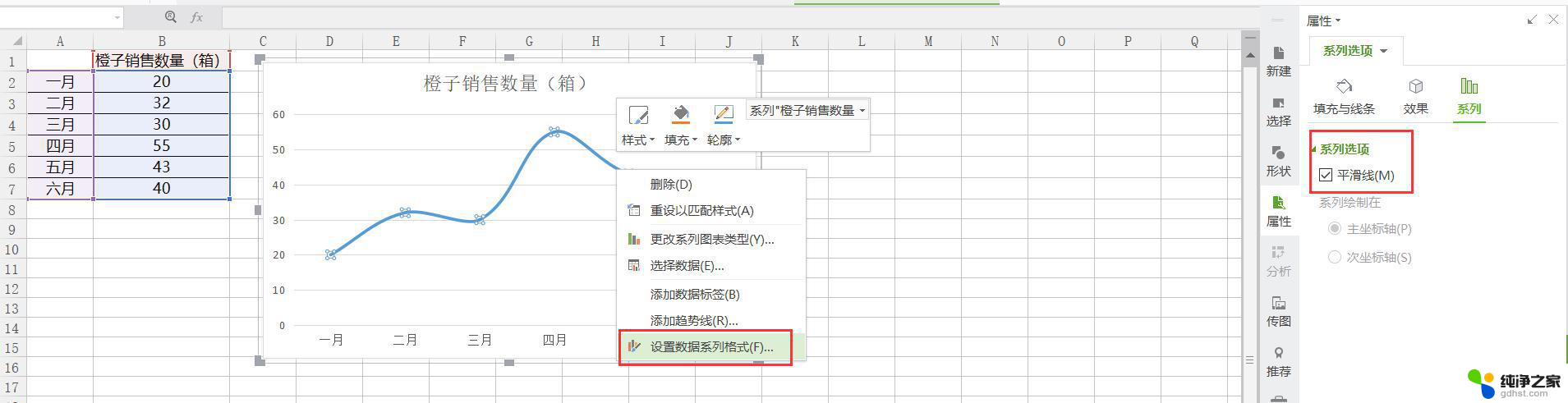 wps将折线变成平滑曲线
wps将折线变成平滑曲线2024-03-24
-
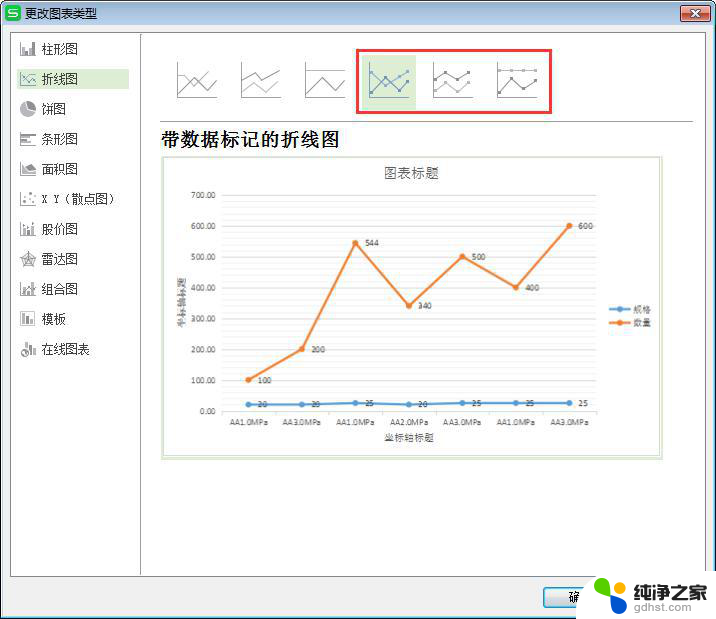 wps如何在表上显示不规则曲线间的交点坐标
wps如何在表上显示不规则曲线间的交点坐标2024-01-09
-
 wps如何导入歌曲
wps如何导入歌曲2024-03-08
-
 wps怎么制作曲线图
wps怎么制作曲线图2023-12-29
电脑教程推荐